Kiểm tra driver là một việc vô cùng cần thiết để biết laptop của bạn đã cài đặt đầy đủ các driver chưa. Điều này cũng giúp bạn tìm ra các lỗi và cách khắc phục kịp thời. Sửa chữa Laptop 24h.com sẽ hướng dẫn bạn cách kiểm tra vô cùng nhanh chóng và dễ dàng.
Bạn đang đọc: Cách kiểm tra Driver nhanh chóng chỉ trong ít phút
CÁCH KIỂM TRA DRIVER NHANH CHÓNG CHỈ TRONG ÍT PHÚT
Kiểm tra driver là một việc vô cùng cần thiết để biết laptop của bạn đã cài đặt đầy đủ các driver chưa. Điều này cũng giúp bạn tìm ra các lỗi và cách khắc phục kịp thời. Sửa chữa Laptop 24h.com sẽ hướng dẫn bạn cách kiểm tra vô cùng nhanh chóng và dễ dàng.
Driver thực chất giống như một ứng dụng hoặc phần mềm hỗ trợ tương tác giữa hệ điều hành và phần cứng máy tính. Để giúp phần cứng có thể hoạt động được thì bạn nhất thiết phải cài đặt driver tương thích với nó.
Driver đóng vai trò quan trọng trong việc laptop của bạn có thể hoạt động hay không. Do vậy, việc cài đặt và kiểm tra driver của laptop là việc làm không thể thiếu trong quá trình sử dụng laptop.
 Cách kiểm tra driver laptop chỉ trong ít phút
Cách kiểm tra driver laptop chỉ trong ít phút
Trước hết, để kiểm tra driver của laptop, bạn thể dễ dàng biết được máy tính thiếu driver hay không thông qua những dấu hiệu của laptop ví dụ như:
-
Laptop không có cột sóng wifi –> Chưa cài driver wireless hoặc wifi bị tắt.
-
Máy tính không nghe được âm thanh, biểu tượng âm thanh gạch chéo đỏ –> Chưa cài driver audio.
-
Máy tính hiển thị hình ảnh to và xấu nhìn nhức mắt, chậm vào game hoặc một số phần mềm thông báo lỗi liên quan tới Graphics –> Chưa cài driver card màn hình, máy tính không tự nhận được driver card màn hình.
-
Máy tính không nhận thẻ nhớ –> thiếu Driver Reader.
-
Laptop không có phần bluetooth hoặc không bật tắt được bluetooth –> thiếu driver bluetooth hoặc bluetooth đã bị tắt.
-
Touchpad không sử dụng được 2 ngón hoặc kéo lên xuống –> thiếu Driver Touchpad.
Trong trường hợp bạn không thể nhận ra hoặc muốn kiểm tra xem driver của mình có bị lỗi hay gặp trục trặc gì không, bạn có thể tham khảo cách sau đây:
Bước 1: Trên màn hình laptop bạn chọn My computer sau đó bạn tiếp tục nháy chuột phải và chọn Manager
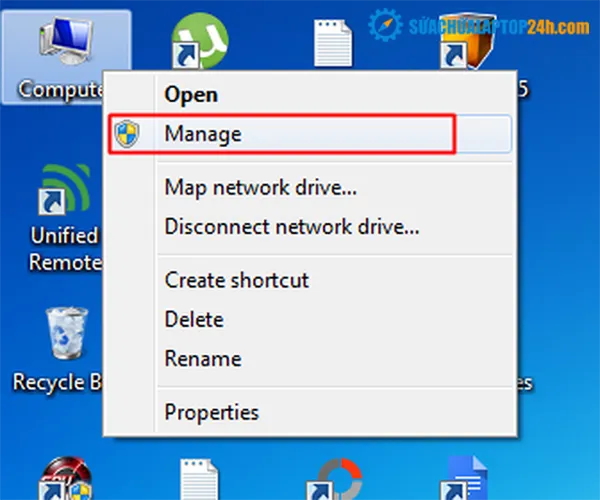
Chọn Manager trên màn hình làm việc
Bước 2: Trong mục Computer Management bạn tiếp tục chọn Devices Manager để kiểm tra các cài đặt driver.
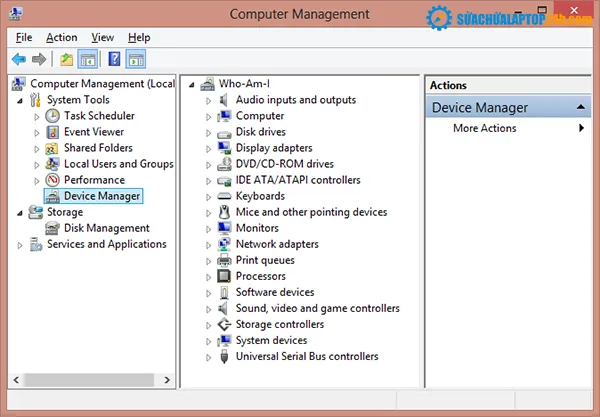
Chọn Devices Manager để kiểm tra các cài đặt driver
Bước 3: Tất cả thông tin về các thiết bị kết nối với máy tính của bạn sẽ được hiển thị tại đây. Và mỗi thiết bị này đều phải có Driver để có giúp máy tính nhận và hiểu các chức năng.
Với mỗi mục đích mà bạn kiểm tra những Driver tương ứng. Ví dụ Wifi, mạng thì kiểm tra trong phần Network, âm thanh kiểm tra trong phần Sound,…
Chú ý: Nếu chưa có máy tính sẽ không hiển thị hoặc bị lỗi thì hiển thị chấm than màu vàng khi đó các bạn cần phải update hoặc cài đặt lại driver. Để cài đặt lại driver bạn có thể tham khảo cách sau.
Trong trường hợp driver của bạn bị lỗi hoặc cần phải cài đặt lại bạn có thể sử dụng các phần mềm cập nhật driver tự động online hoặc offline.
Các phần mềm online: Snappy Driver Installer, Driver Scanner, Driver Easy Pro, Smart Driver Updater,…
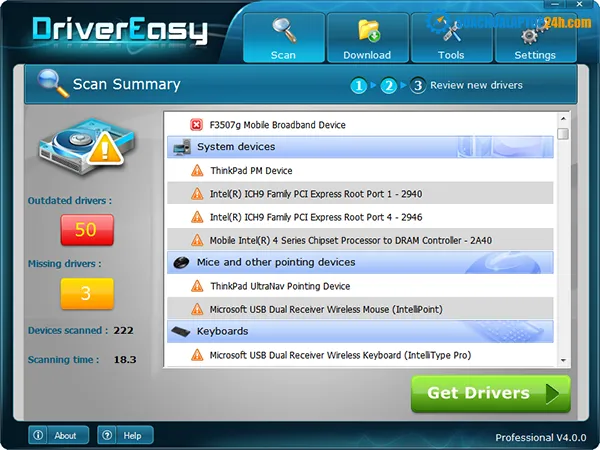
Phần mềm Driver Easy Pro
Các phần mềm offline: WanDriver, Driver Pack Solution ,….

Phần mềm WanDriver
Những bước trên đây sẽ giúp bạn rất nhiều trong việc rút ngắn thời gian và tăng hiệu quả kiểm tra driver. Sửa chữa Laptop 24h.com mong rằng những cách trên đây sẽ giúp bạn có thể kiểm tra driver laptop một cách nhanh chóng nhất. Mọi thông tin cần hỗ trợ bạn có thể liên hệ qua đường dây nóng 1800 6024 để được tư vấn và hướng dẫn.
